Choisissez et modifiez ce que vous voulez laisser ou non s'afficher sur votre écran de verrouillage Android. La procédure est assez simple.
L'écran de verrouillage peut vous laisser accéder à certaines des fonctionnalités de votre smartphone Android sans être obligé de le déverrouiller. Cette possibilité est d'une importance capitale notamment quand vous avez des soucis avec votre capteur d'empreintes digitales.
Voici quelques méthodes permettant de changer les paramètres de votre écran de verrouillage Android. Notez que les procédures expliquées ci-dessous ont été testées sur un Pixel 6 tournant sur Android 12. Ces procédures peuvent être différentes sur d'autres smartphones Android, mais les bases resteront les mêmes, que ce soit sur un modèle haut de gamme ou un appareil pas cher.
Comment activer les notifications de votre écran de verrouillage ?
Il est possible d'afficher en même temps les alertes et les notifications, de ne montrer que les alertes ou de n'en afficher aucune. Pour ce faire, suivez ces étapes :
- Accédez aux paramètres de votre smartphone puis au menu Notifications.
- Défilez la liste affichée vers le bas jusqu'à Notifications sur l'écran de verrouillage Android.
- Sélectionnez le choix qui vous va sur les trois propositions : afficher les conversations, masquer les conversations et les notifications silencieuses et n'afficher aucune notification.
Il est également possible d'afficher ou non les données sensibles sur votre écran de verrouillage. Pour cela, activez ou désactivez les Notifications sensibles. En désactivant ce paramètre, vous ne verrez que l'application d'où provient la notification, mais pas l'information elle-même.

Comment choisir les applications s'affichant sur votre écran de verrouillage ?
Seules les applications pouvant vous envoyer des notifications lorsque vous avez l'écran verrouillé, peuvent apparaître sur un tel écran. Vous pouvez cependant choisir les applis auxquels vous allez donner cette permission.
- Accédez à vos Paramètres, aux Notifications puis aux Paramètres de l'application.
- La liste de toutes vos applications va s'afficher. Triez-la et répertoriez les applications qui ont été désactivées. La bascule à côté de chaque nom vous permet d'activer ou de désactiver complètement les notifications correspondantes.
Comment recevoir des notifications personnelles sur votre écran de verrouillage Android ?
Il est possible de recevoir directement des informations personnelles comme votre courriel, des rappels… sur votre écran de verrouillage Android.
- Demandez donc à Google Assistant, pendant que votre téléphone est allumé, d'ouvrir les paramètres de l'Assistant.
- Accédez maintenant à Paramètres, à Applications, à Assistant, Voir tous les paramètres de l'Assistant puis au menu Résultats personnalisés.
- Dans l'onglet Votre téléphone, veillez à activer les résultats personnels puis les suggestions personnelles sur l'écran de verrouillage Android.
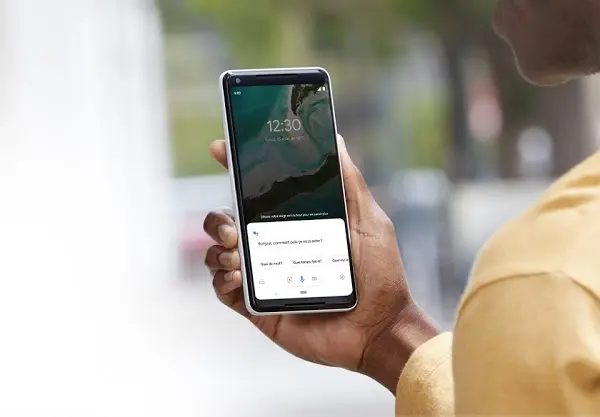
Comment interagir avec Google Assistant avec un écran verrouillé ?
Google Assistant peut vous épauler en répondant à vos questions et en suivant les instructions de l'écran de verrouillage de votre smartphone Android. Assurez-vous cependant de le configurer au préalable pour de telles actions. Voici comment activer ou désactiver Google Assistant à partir de votre écran de verrouillage :
- Accédez à Paramètres, Applications, Assistant, Voir tous les paramètres de l'assistant.
- Cliquez sur l'écran de verrouillage Android.
- Activez maintenant les réponses du Google Assistant sur votre écran de verrouillage. Si vous voulez que l'activation se fasse par une action physique, passez à la deuxième section de cette page.
Google rappelle toutefois que Google Assistant ne peut pas donner certains types de réponses sur l'écran de verrouillage Android. Il en est ainsi des questions concernant les paiements, Google Photos, l'ouverture d'autres applications…, et ce, même s'il en a reçu l'autorisation.
- Partager l'article :

